파이썬을 최대한 쉽게 접하게 쉽게 글을 쓰려고 노력해보겠습니다.
1.파이썬 설치하기
여러버전이 존재하는데 저는 3.10을 설치했습니다. 지원기간은 2026-10 이고 지원기간 종료이후에도
사용은 가능합니다.
https://www.python.org/downloads/
Download Python
The official home of the Python Programming Language
www.python.org
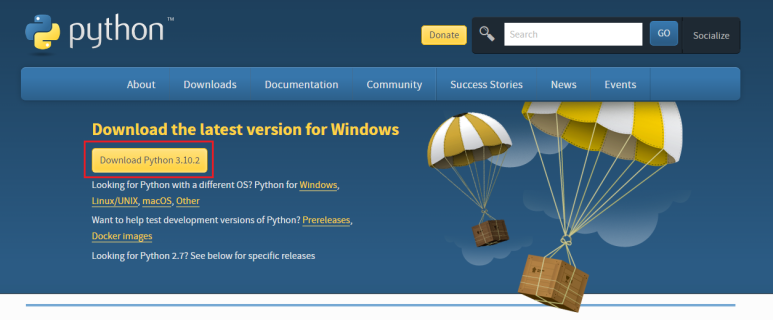
다운받아 설치 하고 "Add Python 3.10 to PATH" 체크박스 선택 후 설치를 진행하면 됩니다.
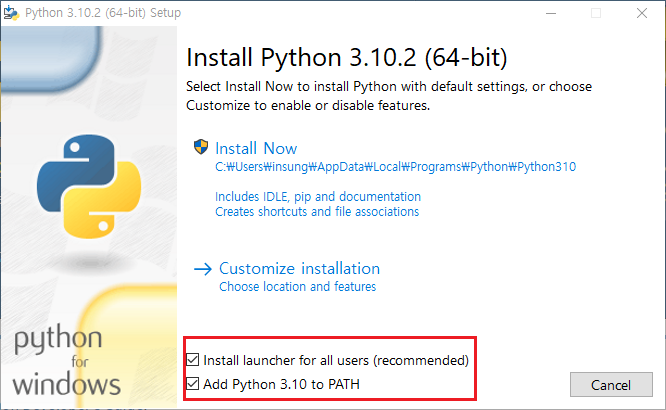
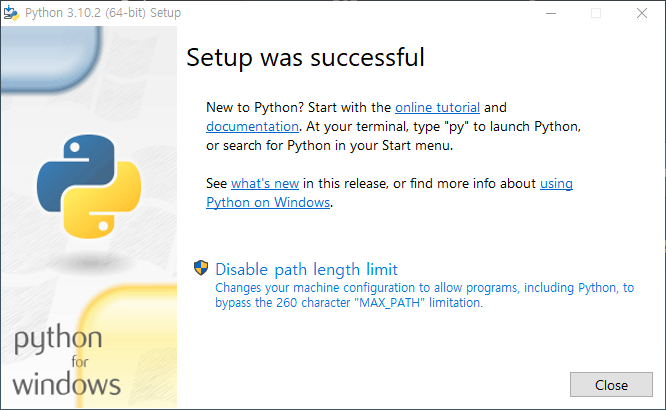
환경변수를 지정합니다.
내PC > 속성 혹은 윈도우키를 눌러 변수라고 입력하시면 "시스템 환경 변수 편집" 클릭하시면 됩니다.
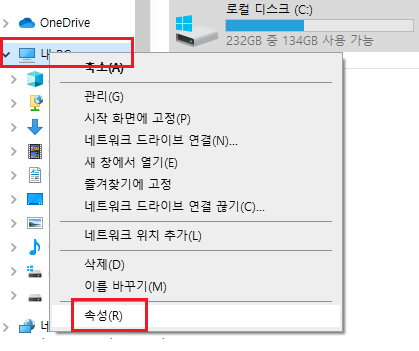
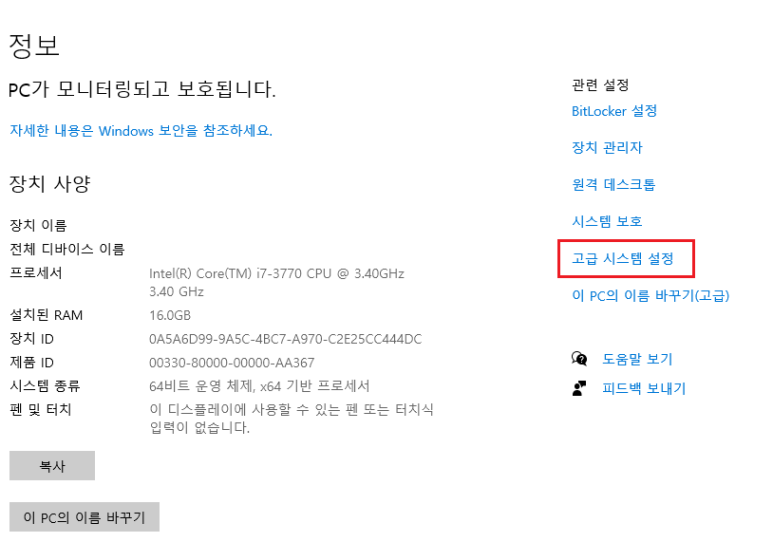
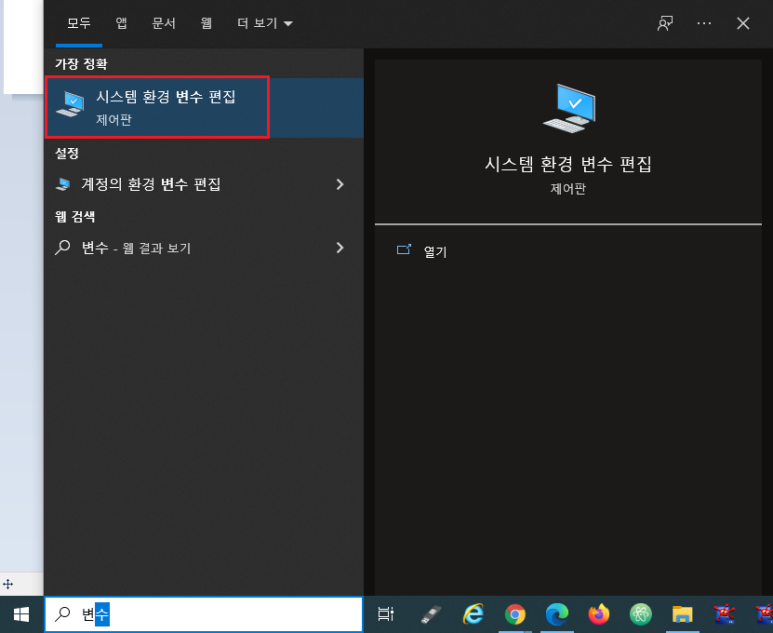
고급탭 > 환경변수 클릭
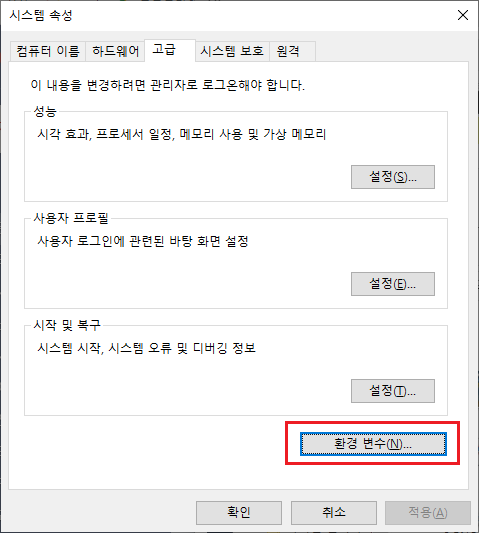
사용자에 대한 사용자 변수에는 설치시 add path를 했기 때문에 설정이 되어있을 겁니다.
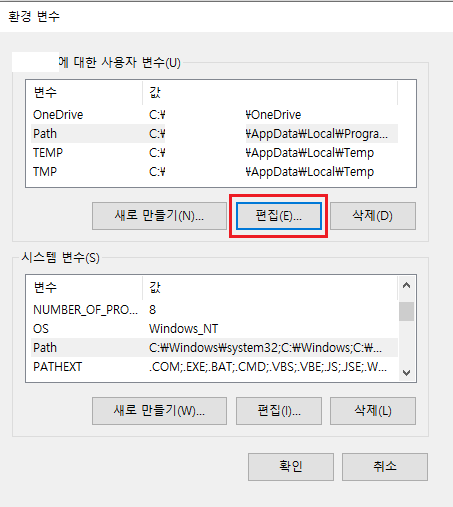
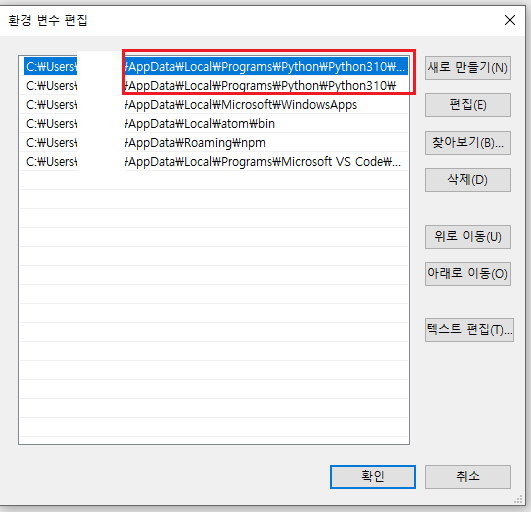
파이썬 설치 경로는 설치시 본인이 별도 폴더를 생성하여 지정할수도 있고 기본적으로는
APPDATA폴더에 생성됩니다.
더블클릭하시면 경로를 확인 할 수 있고 메모장이나 스티커에 복사해 놓습니다.
대략 경로는
C:\Users\계정\AppData\Local\Programs\Python\Python310\Scripts\
C:\Users\계정\AppData\Local\Programs\Python\Python310\
이렇게 됩니다.
복사 후 아래 시스템 변수 Path 경로를 더블클릭하거나 편집을 눌러줍니다.
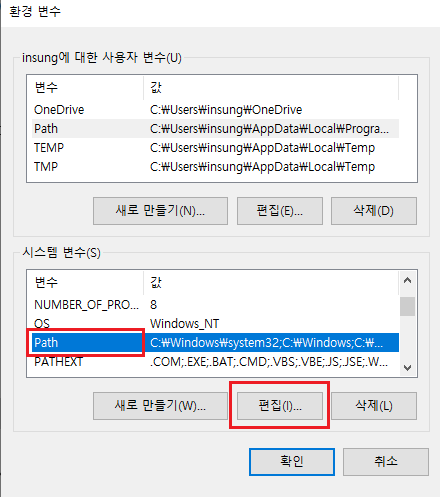
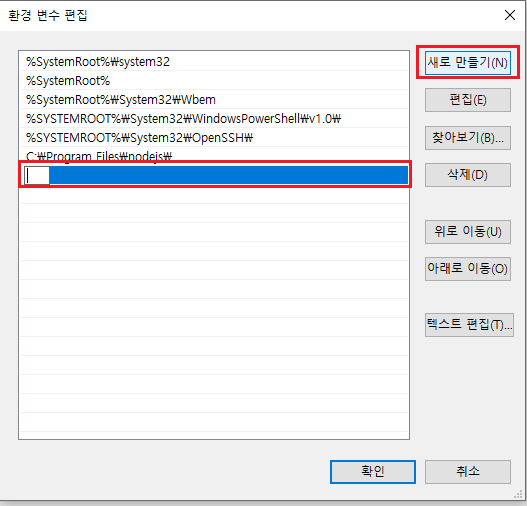
새로만들기를 눌러 복사해놓은 두경로를 추가해 줍니다.
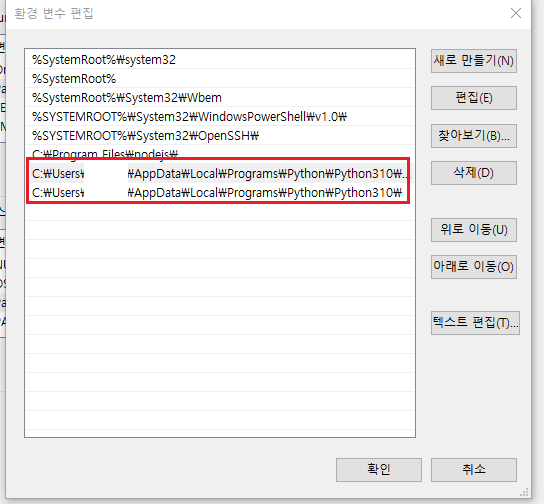
추가 후 cmd 명령프롬프트 창을 열어
python -V 라고 타이핑하시면 파이썬 버전을 확인 할 수 있습니다.
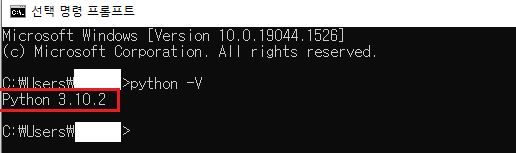
혹 명령어 입력 후 아래와 같이 python만 뜨거나 배치파일명령관련 메시지가 발
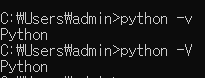
생하면
환경변수를 잘 확인해보시고, 재부팅 한번 해주시면 버전 확인이 될 겁니다.
저 버전확인 안되면 환경변수가 제대로 등록이 안된것이기에 파이썬이 정상작동 하지 않습니다.
다음은 vscode를 사용하여 파이썬을 실행해보겠습니다.
'DevSpace > Python | Django' 카테고리의 다른 글
| [vscode]우분투 가상환경 파이썬 interpreter 설정 (0) | 2022.03.21 |
|---|---|
| [python]wifi QR코드 생성하기 (1) | 2022.02.16 |
| [django] django-debug-toolbar + django-extensions 설치 및 에러 처리 (0) | 2022.01.25 |
| gunicorn + nginx 명령어 (0) | 2022.01.11 |
| [django]web 실행시켜보기 (0) | 2022.01.06 |


